- Autor Lauren Nevill [email protected].
- Public 2023-12-16 18:51.
- Última modificación 2025-01-23 15:18.
El dominio es uno de los principales activos de un sitio web. Un nombre de dominio sonoro, hermoso y bien recordado puede ser uno de los componentes del éxito de un recurso. A menudo sucede que un proyecto de Internet se crea en un dominio que de ninguna manera despierta admiración. Pero de repente "dispara", ganando gran popularidad. Luego, los propietarios de los recursos pueden comprar un nombre más adecuado y mover el sitio a otro dominio. Sin embargo, tal proceso está plagado de la pérdida de una parte significativa de la audiencia. Aunque, al abordar seriamente el problema, puede minimizar los riesgos.
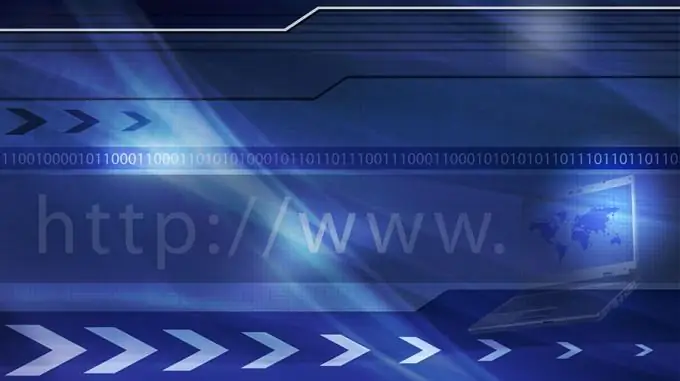
Es necesario
- - acceso al panel administrativo del sitio CMS;
- - acceso al panel de control de la cuenta de alojamiento en la que se encuentra el sitio;
- - acceso al panel de control del dominio al que se transferirá el sitio;
- - Acceso a Internet;
- - navegador moderno;
- - programa cliente ftp;
- - opcional: acceso al servidor del sitio mediante protocolo SSH, cliente SSH.
Instrucciones
Paso 1
Publique un aviso en el sitio sobre la próxima transferencia. Indique el dominio al que se trasladará el sitio, así como la fecha y hora en que se realizará el trabajo correspondiente. Vale la pena publicar un aviso unos días antes del cambio real de dirección. Esto permitirá que más usuarios se familiaricen con la información de la transferencia y también creará el tiempo necesario para delegar el nuevo dominio.
Paso 2
Agregue el dominio al que se transferirá el sitio a la lista de dominios de la cuenta de alojamiento. Esto se puede hacer en el panel de control. Como resultado, se creará una estructura de directorio correspondiente en el servidor, los registros de dominio se agregarán al servidor DNS y el dominio se agregará a los hosts compatibles del servidor
Paso 3
Modifique la lista de servidores DNS para el nuevo dominio. Descubra las direcciones de los servidores DNS que sirven a los dominios del servidor en el que se encuentra el sitio. Por lo general, esta información se proporciona en el sitio web del proveedor de alojamiento o en el panel de control de la cuenta de alojamiento. Vaya al panel de control de dominio (ubicado en el sitio web del registrador o revendedor). Cambie la lista de servidores DNS. Guarde sus cambios.
Paso 4
Espere la delegación de dominio con la nueva lista de servidores DNS. Como regla general, el cambio de información en los servidores DNS raíz de una zona se produce una vez cada 6 a 8 horas. También puede llevar tiempo actualizar la información de los servidores DNS de almacenamiento en caché de su ISP.
Paso 5
Asegúrese de que el nombre de dominio se utilice para acceder al servidor donde se encuentra el sitio a través de HTTP. Para hacer esto, coloque un archivo html de prueba en la carpeta que es el directorio raíz del sitio y cárguelo en el navegador.
Paso 6
Comience a transferir su sitio a un nuevo dominio. Cierre el acceso a las estructuras de directorio correspondientes a los dominios antiguo y nuevo mediante autorización básica. Desactivar trabajos cron. Realice una copia de seguridad de sus bases de datos y archivos del sitio.
Paso 7
Transfiera su sitio. Copie o mueva todos los archivos del sitio del directorio correspondiente al dominio antiguo al directorio correspondiente al nuevo dominio, manteniendo la estructura del directorio completamente intacta. Es conveniente hacerlo conectándose al servidor a través de SSH. Si esto no es posible, copie los archivos a su computadora local a través de FTP y luego cárguelos a través de FTP desde la computadora local a una nueva carpeta en el servidor. En este caso, puede ser necesario establecer derechos de acceso a archivos y carpetas de acuerdo con sus valores en el directorio anterior. Corrija los archivos de configuración de CMS según su nueva ubicación en el servidor. Vaya al panel de administración del sitio y cambie los parámetros de configuración, si es necesario.
Paso 8
Complete la transferencia del sitio. Compruebe si el recurso funciona correctamente en el nuevo dominio. Elimine las copias de los archivos del sitio (si fueron copiados, no migrados) del directorio correspondiente al dominio antiguo. Configure el reenvío de páginas del dominio antiguo al nuevo. Desactive la autorización básica para acceder a los sitios nuevos y antiguos.






